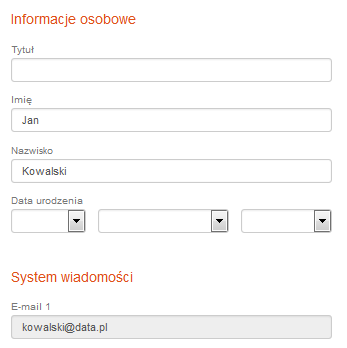Pierwszy raz w home.pl? Czas przenieść swoją pocztę na serwery home.pl. Zobacz krótki poradnik dot. przenoszenia profilu poczty na platformę Poczta home.pl/
Instrukcje zawarte w artykule będą pomocne dla użytkowników Poczty home.pl i nie będą dotyczyły programów do obsługi poczty, np. Outlook, Thunderbird. Poczta home.pl jest oprogramowaniem służącym do obsługi skrzynek e-mail (np. wysyłania/odbierania wiadomości e-mail) za pośrednictwem przeglądarki internetowej.
Jak przenieść obsługę skrzynki e-mail na Poczta home.pl?
- Pierwsze zalogowanie do skrzynki e-mail w Poczcie home.pl
- Przenoszenie profilu poczty (adres e-mail i dane nadawcy)
- Dodawanie podpisu do wiadomości
- Przenoszenie książki adresowej
- Przenoszenie reguł wiadomości
- Przenoszenie filtrów antyspamowych
Pierwsze zalogowanie do skrzynki e-mail w Poczcie home.pl
Pierwsze uruchomienie Poczty home.pl możliwe jest poprzez bezpośrednie wejście na stronę logowania lub przeklik ze strony głównej www.home.pl:
- Przejdź na stronę www.home.pl i kliknij w prawym górnym rogu ekranu ikonę Poczty.

- Na wyświetlonej stronie wprowadź dane do logowania , czyli pełen adres skrzynki e-mail w polu login, oraz hasło dostępu do konta.
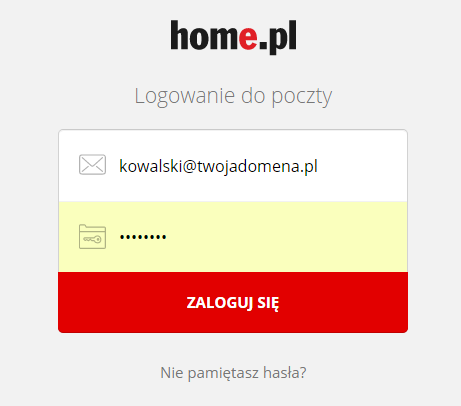
Przenoszenie profilu poczty (adres e-mail i dane nadawcy)
Utworzenie profilu poczty jest niezbędne do jej poprawnego działania. Profil zapamiętuje podstawowe informacje o nadawcy wiadomości, które to weryfikowane są przez serwery pocztowe odbiorcy (np. adres e-mail nadawcy). Przenoszenie profilu z poprzedniej wersji do Poczty home.pl obejmuje utworzenie go od nowa:
- Po zalogowaniu do aplikacji poczty, kliknij ikonę trzech poziomych pasków w prawym rogu ekranu i z rozwijanego menu wybierz Ustawienia.

- Po prawej stronie ekranu kliknij Poczta i odszukaj pole: Domyślny adres nadawcy. Upewnij się, że ustawiony adres odpowiada Twojemu adresowi e-mail. Jeśli jest inny, zmień go.

- Nie musisz nic zapisywać, aplikacja sama zapamięta ustawienia.
- Kliknij ponownie ikonę trzech poziomych pasków i wybierz Moje dane kontaktowe. Edytuj pole imię i nazwisko, wprowadzając w tym miejscu swoje dane.
Dane wprowadzone w polu imię i nazwisko będą wyświetlane obok Twojego adresu e-mail w skrzynce adresata wiadomości. Edycja powyższych pól jest wymagana.
- Kliknij Zapisz, aby zapamiętać wprowadzone ustawienia. Możesz w tej chwili wylogować się ze skrzynki e-mail, klikając ikonę trzech poziomych pasków -> Wyloguj. Ponowne logowanie odświeży wprowadzone dane.

Dodawanie podpisu do wiadomości
Podpis do wiadomości to ważny, ale nie obowiązkowy element wiadomości e-mail. Możesz w nim umieścić stałe fragmenty każdej wiadomości e-mail, np. pozdrowienia, dane kontaktowe lub informacje o Twojej firmie. Podpisy do wiadomości tworzone są indywidualnie dla każdego programu pocztowego. Możesz skorzystać z podpisu dostępnego w poprzedniej wersji aplikacji, kopiując go lub od razu przejść do utworzenia nowego podpisu w Poczcie home.pl.
Aby dodać nowy podpis w Poczcie home.pl:
- Po zalogowaniu do aplikacji poczty, kliknij ikonę koła zębatego w prawym rogu ekranu i z rozwijanego menu wybierz Ustawienia.
- Po prawej stronie ekranu kliknij Poczta i odszukaj pole Podpisy.
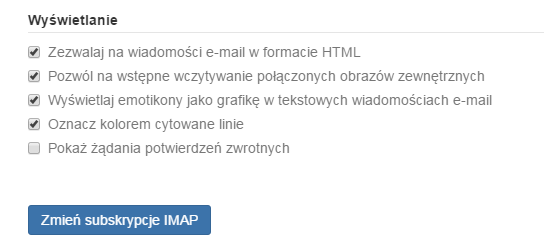
- Kliknij Dodaj nowy podpis, aby rozpocząć jego konfigurację. Wprowadź nazwę podpisu (widoczną tylko dla Ciebie), treść oraz zdecyduj gdzie ma być wyświetlany.
- Zapamiętaj ustawienia klikając Zapisz. Ustaw podpis jako domyślny, jeśli chcesz, aby dodawał się automatycznie przy każdej tworzonej wiadomości.
Przenoszenie książki adresowej
Dane znajdujące się w książce adresowej możesz w prosty sposób wymieniać pomiędzy programami służcymi do obsługi poczty (np. Microsoft Outlook, Mozilla Thunderbird, The Bat).
Import książki adresowej do Poczty home.pl
- Zaloguj się do Poczty home.pl.
- Na górze ekranu wybierz Książka adresowa, a następnie po lewej stronie wskaż grupę kontaktów i w jej opcjach wybierz Import.
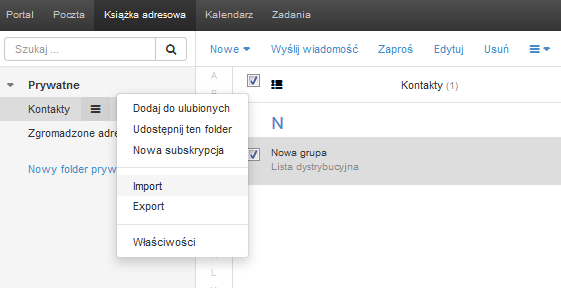
- Pozostaw domyślny format CSV i kliknij przycisk Prześlij plik. Wskaż wcześniej zapisany plik .csv z książką adresową pobraną z poprzedniej wersji Poczty home.pl i potwierdź operację przyciskiem Import.
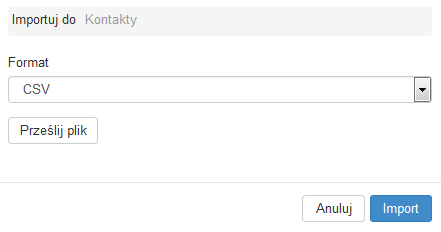
Przenoszenie reguł wiadomości
Reguły wiadomości tworzone są dla wybranego konta pocztowego.
Dodawanie nowych reguł wiadomości w Poczcie home.pl:
- Zaloguj się do Poczty home.pl.
- Na górze ekranu kliknij ikonę trzech poziomych pasków –> Ustawienia.

- Po lewej stronie kliknij Reguły wiadomości, a następnie Nowa reguła.
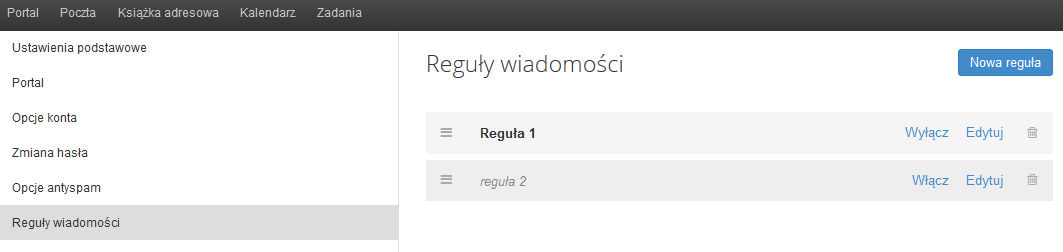
- Wprowadź ustawienia nowej reguły tworząc ją od nowa lub bazując na wcześniejszej konfiguracji.
- Zatwierdź wprowadzone zmiany, klikając przycisk Zapisz.
Przenoszenie filtrów antyspamowych
Ustawienia antyspamowe tworzone są dla wybranego konta pocztowego.
Dodawanie zabezpieczeń antyspamowych w Poczcie home.pl:
- Zaloguj się do Poczty home.pl.
- Na górze ekranu kliknij ikonę trzech poziomych pasków –> Ustawienia.
- Po lewej stronie kliknij Opcje antyspam.
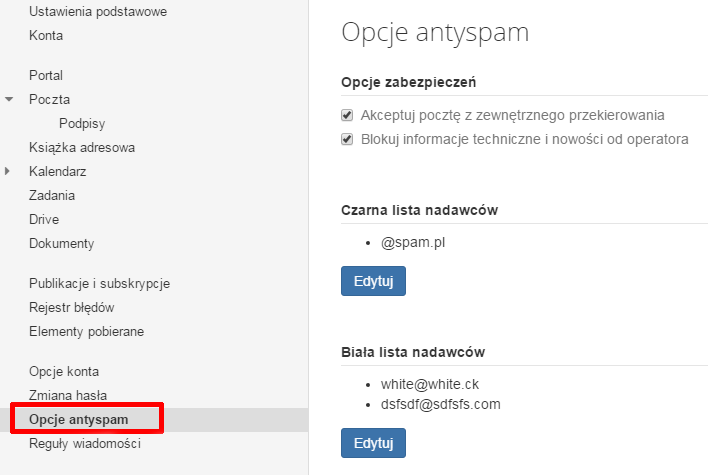
- Ustawienia antyspamowe oraz wpisy znajdujące się na białej oraz czarnej liście nadawców zostaną pobrane z poprzedniej wersji Poczty home.pl (o ile takie reguły były utworzone).
Poczta e-mail z własną domeną
Tylu użytkowników nie może się mylić. Wybierz niezawodny i bezpieczny e-mail z kalendarzem, organizacją zadań i bez spamu.